Comment jouer au poker en ligne avec votre Xbox Kinect
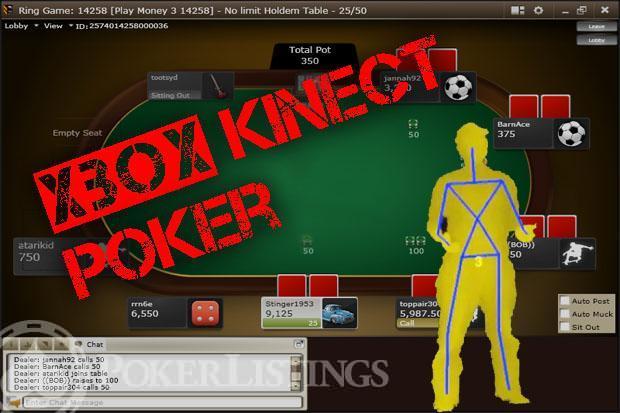
- Vérifié par : PokerListings
- Dernière mise à jour le : 28 avril 2025 · 5 minutes à lire
Heureux possesseurs de la Xbox Kinect et amateurs de poker, lisez plutôt ce qui suit. Nous vous présentons ici un petit tutoriel qui va vous permettre de jouer au poker en ligne à l’aide de votre Kinect.
Certes il y a quelques manipulations à faire, mais pour les pros des PC comme vous, ce ne sera qu’un jeu d’enfant de régler votre contrôleur de mouvements qui vous aidera à devenir le roi des tapis verts…
L’idée est d’associer les mouvements captés par la Kinect à des frappes sur le clavier de votre PC, puis faire correspondre ces frappes à une action reconnue par le logiciel de poker en ligne grâce à des macros. Le premier pas est donc d’installer la Kinect sur votre PC. Pour cela, il faudra télécharger 3 logiciels (OpenNi, PrimeSense NITE et FAAST 0.07) ainsi que les pilotes de la Kinect sur votre PC. Vous trouverez les liens utiles en fin d’article. Les procédures de dézippage et d’installation sont les procédures classiques qui ne doivent avoir aucun secret pour vous.
Maintenant raccordez votre Kinect à votre PC via un câble USB. Si votre système Windows ne détecte pas automatiquement le capteur, installez-le manuellement (les pilotes se trouvent dans le dossier platform\windows32\driver).
Lorsque votre capteur a été détecté correctement, démarrez le programme FAAST.exe et configurez-le comme proposé ici (voir aussi détail ci-dessous). Nous vous proposons également une liste d’actions ici que vous pourrez programmer facilement.
Une fois installé, vous pouvez donc lancer le programme FAAST.exe. Configurez le programme avec les réglages suivants :
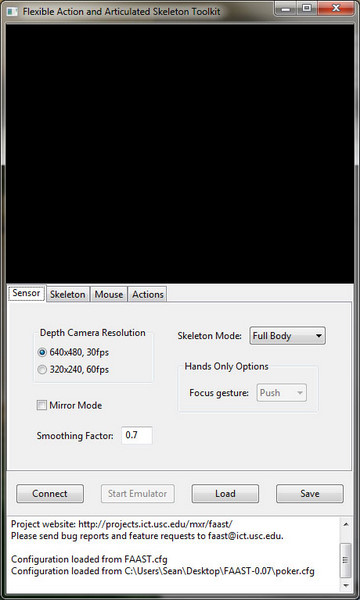
Ne modifiez pas la résolution en profondeur de la caméra, cela empêcherait l’application de se connecter à votre Kinect.
Vous pouvez par exemple régler le paramètre « smoothing factor » sur 0,7.
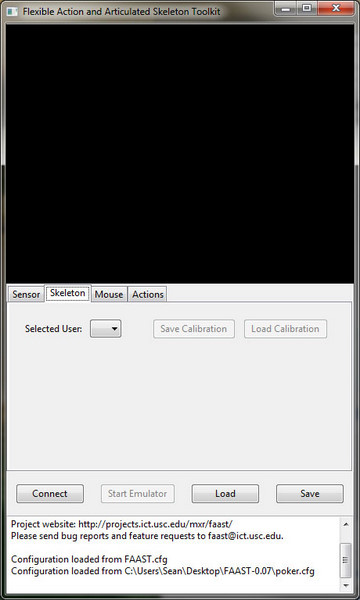
Ceci n’a pas trop d’importance puisque ce paramètre est utilisé pour contrôler la souris… qui ne sera pas utilisée ici !
Ne rien modifier sur cet écran.
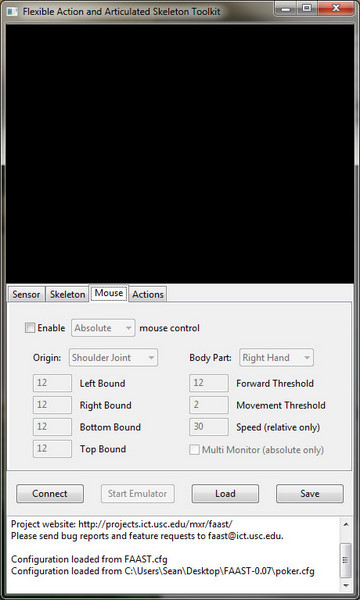
Désactivez le contrôleur de souris.

Vous pouvez garder ce contrôleur actif pour contrôler la souris à l’aide de votre bras droit (c’est plutôt génial mais parfois très instable…).
C’est sur cet écran que vous associez les mouvements aux frappes sur le clavier. Vous pouvez réutiliser la liste des mouvements proposés en la copiant dans le champ libre.
left_arm_forwards 23 key_press a
right_arm_out 15 key_press f
right_arm_up 12 key_hold r
right_foot_up 6 key_press h
left_arm_out 10 key_press c
Pour créer vos propres mouvements, il faut respecter la formule suivante :
[partie du corps_direction] [ampleur du mouvement] [action] [touche ou bouton à presser]
Pour plus de détails, se reporter à la liste des actions.
***
Une fois que votre Kinect est bien interfacée avec votre PC, il faut associer les frappes sur les touches commandées par vos mouvements aux appuis sur les boutons du logiciel de poker en ligne.
Pour cela, il faut utiliser des macros qui activent des clics de souris. N’importe quel programme de création de macros peut faire l’affaire. Pour ceux qui connaissent un peu, même si TableNinja vous semble le plus adapté, il ne fonctionne qu’avec les logiciels de Full Tilt et PokerStars, ce qui sera sans intérêt pour nombre d’entre vous. Pour ceux qui jouent avec un autre site de poker en ligne, il va donc falloir utiliser un programme générique de macros… que vous trouverez en ligne rassurez-vous ! Le choix le plus judicieux est EZ Macros mais il est malheureusement payant (vous bénéficiez quand même d’un mois d’essai gratuit ce qui devrait être suffisant pour tester et approuver… ou désapprouver !).
Démarrez votre programme de création de macros et téléchargez votre logiciel de poker en ligne. Il faudra créer autant de macros qu’il y a de types d’appuis sur les boutons affichés par le logiciel de poker. Attention, il faut s’assurer que ces macros soient activées par une touche du clavier : celle qui a été programmée pour réagir au mouvement détecté par votre Kinect… Dans EZ Macros, il suffit de choisir l’option “ajouter (add)” et de suivre les instructions. Il faut évidemment répéter l’opération pour chacun des mouvements que vous souhaitez utiliser.
Petite remarque : les macros fonctionnent avec des coordonnées “absolues”, ce qui signifie que si vous dimensionnez différemment votre fenêtre de poker en ligne, les boutons ne seront plus à la même place à l’écran… et vos clics de souris tomberont à côté des boutons ! Pour éviter ce genre de désagrément, il est conseillé de faire la configuration avec la taille de fenêtre maximale pour le logiciel de poker.
On y est presque ! Dès que vous avez fini de définir vos macros, lancez l’application FAAST, connectez-vous et démarrez l’émulation. Ouvrez le logiciel de poker en ligne et rendez-vous autour d’un tapis vert. Déplacez-vous devant votre capteur jusqu’à ce que vous voyez votre corps dans la fenêtre d’affichage FAAST. Il ne reste plus qu’à effectuer la calibration. Pour cela, levez vos deux bras, comme si on venait de vous dire “Haut les mains” ! Si des lignes rouges se superposent à votre silhouette, vous êtes fin prêt à jouer.
Si toute la procédure s’est bien déroulée, votre écran FAAST devrait ainsi ressembler à ça :
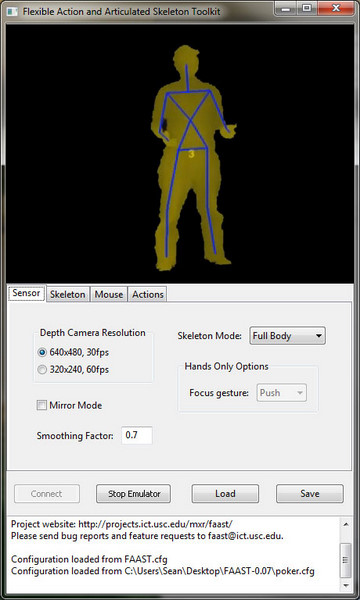
Et voilà : vous êtes prêt à jouer au poker en ligne grâce à la Kinect de votre Xbox… Bonne chance, et amusez-vous bien !
(si vous avez des questions, posez-la en commentaire, nous tâcherons d’y répondre !)
/Sean Lind
LIENS POUR LES TELECHARGEMENTS DES LOGICIELS CITES DANS CET ARTICLE :
pour FAAST 0.07
Pilotes Kinect : Cliquez sur le bouton « downloads » sur la droite de la page, et choisissez download.zip.
-
GGPoker4.5
- 100 % à hauteur de 600 $
T&C appliquent | Jouez de manière responsable | GambleAware
T&C appliquent | Jouez de manière responsable | GambleAware
-
888poker4.2
- 100 % à hauteur de 888 $ et 20 $ gratuits
T&C appliquent | Jouez de manière responsable | GambleAware
T&C appliquent | Jouez de manière responsable | GambleAware
-
PokerStars4.3
- 100 % à hauteur de 100 €
T&C appliquent | Jouez de manière responsable | GambleAware
18+ | L'ANJ | Jouer responsable | T&C applicables
-
JackPoker1.9
- 300 % jusqu'à 3 000 $
T&C appliquent | Jouez de manière responsable | GambleAware
T&C appliquent | Jouez de manière responsable | GambleAware
-
SWC Poker3.9
- 50 % Rakeback
T&C appliquent | Jouez de manière responsable | GambleAware
T&C appliquent | Jouez de manière responsable | GambleAware